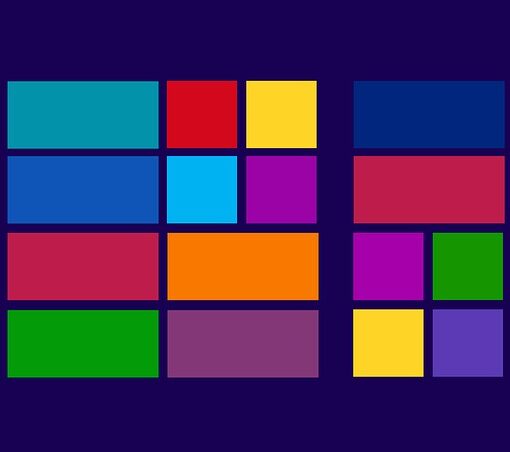Si quieres desinstalar el paquete ofimático Office de Microsoft, los pasos habituales a realizar según la versión de Windows que tenga instalada son:
Desinstalar Office en Windows 10 y Windows 11
En el cuadro de búsqueda de la barra de tareas o pulsando en el botón de Inicio (botón con el logotipo de Windows en la barra de tareas) y escribir Panel de control . Aparecerá la opción para abrir el Panel de Control, hacer clic en ello.
Una vez abierto el Panel de Control buscar la opción Programas y posteriormente en Programas y características.
Buscar en el listado de programas instalados Microsoft Office y pulsar en desinstalar.
Desinstalar Office en Windows 8 y 8.1
Pulse con el botón derecho en el botón de Inicio y seleccione Panel de Control.
Abra Programas y características.
Buscar en el listado de programas instalados Microsoft Office y pulsar en desinstalar.
Desinstalar Office en Windows 7
Pulse en el botón Inicio y posteriormente en Panel de control.
Abra Programas y posteriormente Programas y características.
En el listado pulse con el botón derecho del ratón en el paquete Office instalado y haga clic en desinstalar.
Desinstalar Office en Windows XP
Haga clic en el botón inicio de la barra de tareas, pulse en Configuración y en Panel de control.
Abra el icono Agregar o quitar programas.
En el listado de programas instalados busque el paquete de Microsoft Office a desinstalar y haga clic en él. Luego haga clic en el botón Cambiar o desinstalar.
Tras desinstalar un programa como Microsoft Office se debe de reiniciar el sistema.
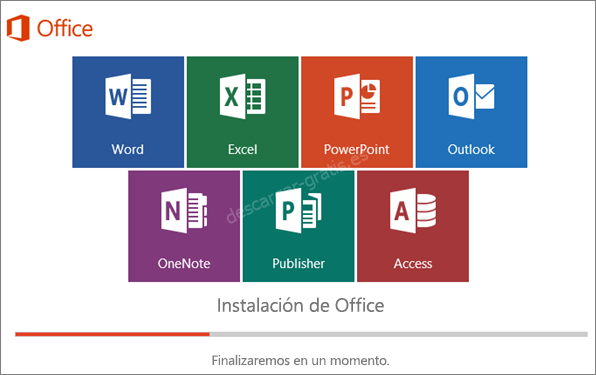
No consigo desinstalar Office ¿Qué hacer?
Si no puede desinstalar Office o uno de los programas de Microsoft Office con los pasos detallados anteriormente, puede realizarlo mediante otros tres métodos, dos de ellos son el uso de herramientas oficiales de Microsoft tales como Easy Fix y SARa, la otra es usando la PowerShell para realizarlo manualmente:
Herramienta Easy Fix de Microsoft para desinstalar Office
Descargue la herramienta de desinstalación de Office Easy Fix: https://aka.ms/diag_officeuninstall
Ejecute la herramienta descargada y una vez completado el proceso de desinstalación reinicie el equipo.
Herramienta de soporte de desinstalación de Microsoft Office SaRA
La aplicación SaRA es un asistente de soporte y recuperación que realizará comprobaciones para averiguar si tu Microsoft Office, ya sea de la versión Office 2010, Office 2013, Office, 2016, Office 2019, Office 2021 o Microsoft 365, se ve afectado por un problema para permitirte corregirlo.
SaRA corrige entre otros problemas mensajes de error de instalación de Office, no poder activar tu Office, no poder desinstalar Office. si alguna de las aplicaciones de Office no se inicia, como puede ser Outlook, Excel… problemas de conectar Outlook con los servidores de correo electrónico, calendario e incluso problemas con OneDrive y Teams.
Para usar el Asistente para soporte y recuperación (SaRA) de Office no necesitas tener cuenta de Microsoft, por lo cual pudes usar SaRa para desinstalar Office, configurar Office, activar Office y realizar un diagnóstico y resolución de problemas de Outlook.
Descargar SaRa desde la Web Oficial de Microsoft: https://aka.ms/SaRA-officeUninstallFromPC
Una vez haya descargado la herramienta SaRA deberá abrirla, en ella seleccionar el producto de Office que quiere desinstalar y seguir el proceso. Una vez completado el proceso debe reiniciar su equipo.
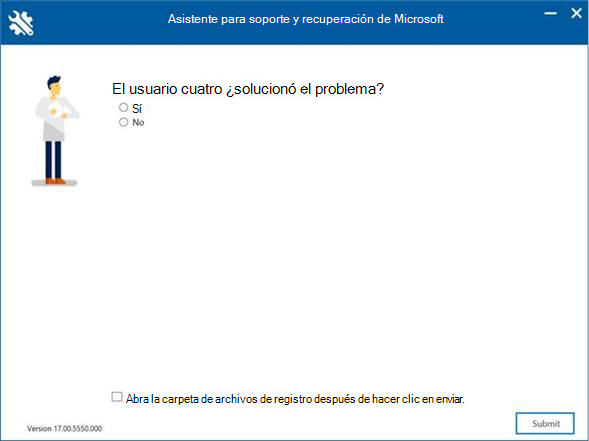
Desinstalar manualmente Microsoft Office
La otra opción es realizarlo manualmente en la PowerShell en modo Administrador en Windows 10:
Haga clic con el botón derecho en el botón Inicio y seleccione Windows PowerShell (Administrador)
Una vez se abra la ventana de PowerShell escribir y pulsar Enter:
Get-AppxPackage -name “Microsoft.Office.Desktop” | Remove-AppxPackagePara comprobar que se haya desinstalado completamente el paquete de Office, en la misma ventana de PowerShell escriba y pulse Enter:
Get-AppxPackage -name “Microsoft.Office.Desktop”Si no aparece ningún mensaje es que ya no existe ningún paquete de microsoft Office instalado.
Error al desinstalar Microsoft Office en Windows
En Windows una de las situaciones por las que puede que tengamos que desinstalar Microsoft Office es que aparezca algún error al intentar instalarlo o actualizarlo, por ejemplo, los códigos de error: 0-1018, 17003-2031 ó 2035-0
En ese caso reinicie su equipo y una vez se haya iniciado proceda a realizar la desinstalación de completa con la herramienta de https://aka.ms/SaRA-officeUninstallFromPC
Una vez se complete la desinstalación reinicie nuevamente el equipo y proceda de nuevo a la instalación de Office.